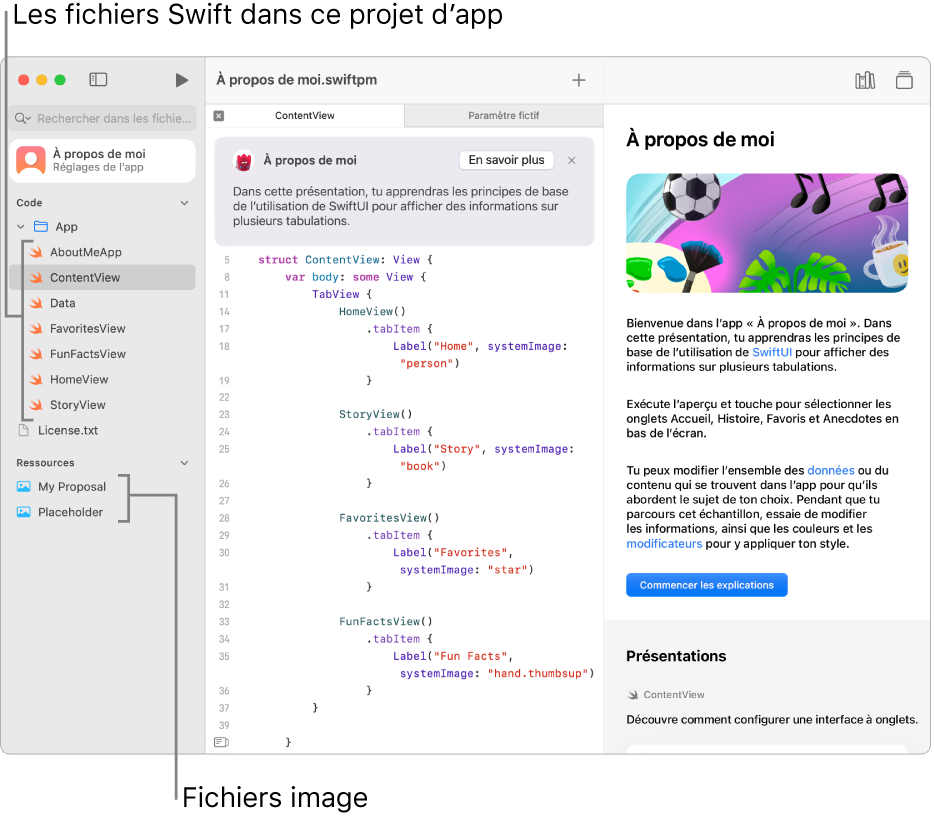Explorer des apps dans Swift Playgrounds sur Mac
Dans l’app Swift Playgrounds ![]() sous macOS 12.4 ou une version ultérieure, tu peux explorer les échantillons d’apps de la galerie d’apps ainsi que les sections « Développe ton app » sur l’écran « Plus de playgrounds ». Clique deux fois sur un projet d’app pour l’ouvrir. Le code s’affiche à gauche et les résultats du code s’affichent automatiquement dans l’aperçu d’app à droite.
sous macOS 12.4 ou une version ultérieure, tu peux explorer les échantillons d’apps de la galerie d’apps ainsi que les sections « Développe ton app » sur l’écran « Plus de playgrounds ». Clique deux fois sur un projet d’app pour l’ouvrir. Le code s’affiche à gauche et les résultats du code s’affichent automatiquement dans l’aperçu d’app à droite.
Tu peux partager tes projets d’app avec des amis et les envoyer au Mac App Store. Consulte la rubrique Partager un playground ou un projet d’app.
Tu peux également ouvrir tes projets d’app dans Xcode, une app qui te permet de développer davantage tes projets. Tu peux télécharger Xcode gratuitement à partir du Mac App Store.
Parcourir du code d’une app
Tu peux explorer SwiftUI en parcourant le code dans les échantillons d’apps de Swift Playgrounds. Les apps sont fournies avec un guide intégré, qui contient des explications qui affichent le code et expliquent son fonctionnement.
Sur l’écran « Plus de playgrounds » de l’app Swift Playgrounds
 sur ton Mac, clique sur un échantillon d’app dans la galerie d’apps pour l’ouvrir.
sur ton Mac, clique sur un échantillon d’app dans la galerie d’apps pour l’ouvrir.Pour accéder à l’écran « Plus de playgrounds », choisis Fenêtre > Mes playgrounds, puis clique sur « Tout afficher » en bas à droite.
Clique sur
 en haut à droite pour ouvrir le guide dans la barre latérale de droite.
en haut à droite pour ouvrir le guide dans la barre latérale de droite.Clique sur « Commencer les explications ».
Une ou plusieurs lignes de code se mettent en surbrillance dans la zone de codage et une fenêtre d’instructions s’affiche au-dessus du code, expliquant le code en surbrillance. Le résultat du code mis en surbrillance s’affiche dans l’aperçu d’app.
Tu peux cliquer sur un bouton « En savoir plus » (s’il s’affiche) ou faire défiler et lire les instructions en cliquant sur Suivant
 et
et  .
.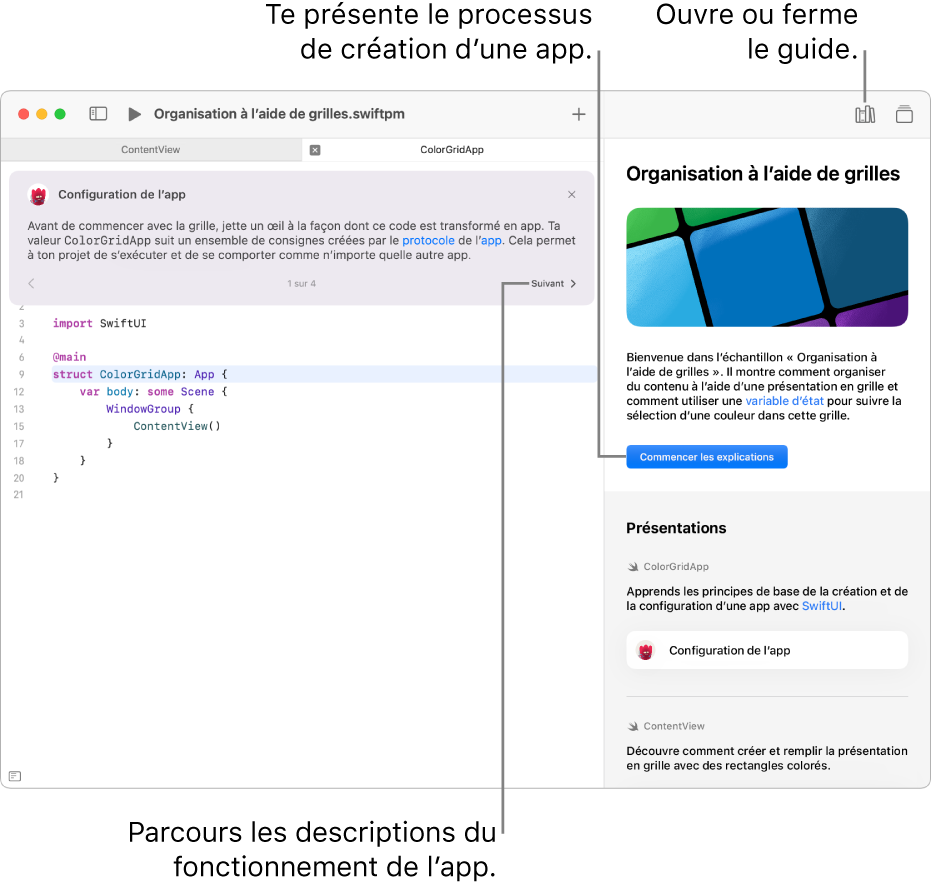
Afficher les fichiers d’un projet d’app
Les projets d’app, y compris ceux de la galerie d’apps, peuvent inclure des fichiers Swift, des images, des paquets Swift, ainsi que d’autres ressources.
Pour consulter les fichiers d’un projet d’app, clique sur ![]() en haut à gauche pour ouvrir la barre latérale. Tu y trouveras une liste contenant les fichiers Swift, les images ainsi que d’autres éléments du projet d’app.
en haut à gauche pour ouvrir la barre latérale. Tu y trouveras une liste contenant les fichiers Swift, les images ainsi que d’autres éléments du projet d’app.
Les fichiers Swift se trouvant dans la barre latérale (indiqués par ![]() ) contiennent du code. Pour afficher le code dans un fichier Swift, clique sur le fichier dans la barre latérale de gauche. Le fichier s’ouvre dans un onglet distinct. Tu peux ouvrir plusieurs fichiers à la fois et basculer entre les différents fichiers ouverts en cliquant sur les onglets.
) contiennent du code. Pour afficher le code dans un fichier Swift, clique sur le fichier dans la barre latérale de gauche. Le fichier s’ouvre dans un onglet distinct. Tu peux ouvrir plusieurs fichiers à la fois et basculer entre les différents fichiers ouverts en cliquant sur les onglets.